
时间:2020-06-15 16:57:29 来源:www.win10xitong.com 作者:win10
有一些网友来告诉小编说win10声音增强功能在哪的情况今天他突然就出现了,这个win10声音增强功能在哪问题还难到了一些平时很懂win10的网友,那么win10声音增强功能在哪问该怎么办呢?我们可以按照这个步骤来解决:1、首先在下方鼠标右键【声音】选项,然后选择【播放设备】。2、进入界面后,我们选择我们的扬声器,或者耳机设备也行,双击打开,或者鼠标右键【扬声器】,选择【属性】就完美的搞定了。下面我们一起来看下详细的win10声音增强功能在哪的详尽处理要领。
win10声音增强在哪:
1、首先在下方鼠标右键【声音】选项,然后选择【播放设备】。
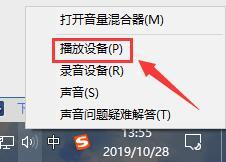
2、进入界面后,我们选择我们的扬声器,或者耳机设备也行,双击打开,或者鼠标右键【扬声器】,选择【属性】。
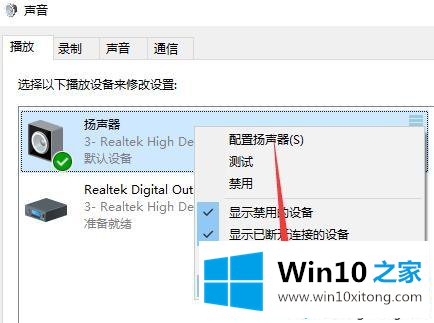
3、然后我们就能够在上方找到【增强】选项卡了,就可以随心设置一些音效了。
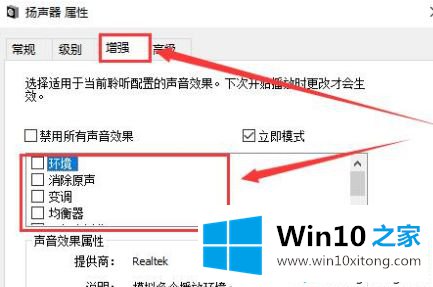
win10声音增强功能的打开方法分享到这里了,设置之后,你会发现win10系统声音比之前大声多了,效果也好了许多!
win10声音增强功能在哪的问题是不是大家根据以上提供的教程就处理好了呢?小编很乐意为大家分享win系统的相关知识。